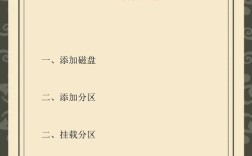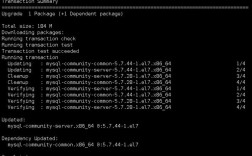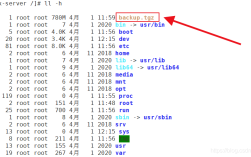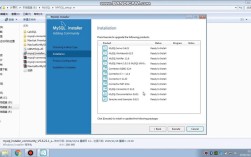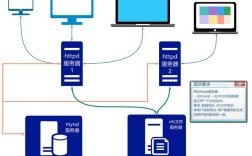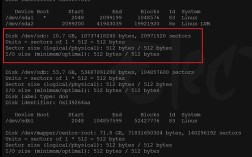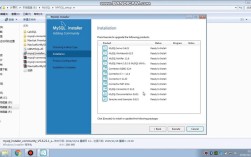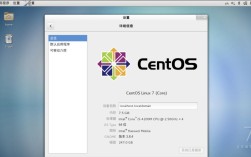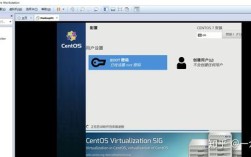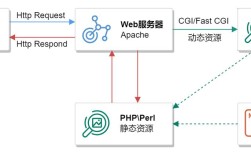CentOS升级是一个涉及多步骤的过程,需要谨慎操作以确保系统的稳定性和安全性,下面将详细阐述如何升级CentOS:
一、检查当前系统版本
需要确认当前系统的CentOS版本,可以通过以下命令查看:
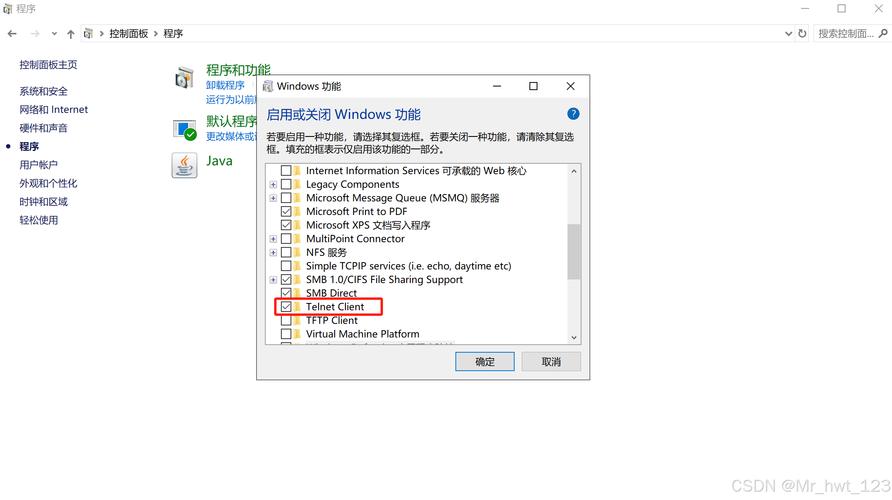
cat /etc/centosrelease
输出可能是“CentOS Linux release 7.4.1708 (Core)”,表示当前系统是CentOS 7.4。
二、备份重要数据
在进行任何升级之前,强烈建议备份所有重要数据,这包括数据库(如MySQL、PostgreSQL等)、配置文件(如Apache、Nginx、PHP、MySQL等服务的配置文件)以及网站数据等,如果使用的是虚拟机或VPS,可以利用快照功能进行备份。
三、清理YUM缓存
在升级之前,建议清理YUM缓存,以确保获取到最新的软件包信息,可以使用以下命令:
sudo yum clean all
四、更新软件包和系统内核
使用以下命令更新所有软件包和系统内核:
sudo yum update
此过程可能需要一些时间,具体取决于网络速度和待更新的软件包数量,期间会有询问是否安装的提示,输入“y”即可继续。
五、重启系统
完成软件包和系统内核的更新后,需要重启系统以使更改生效:
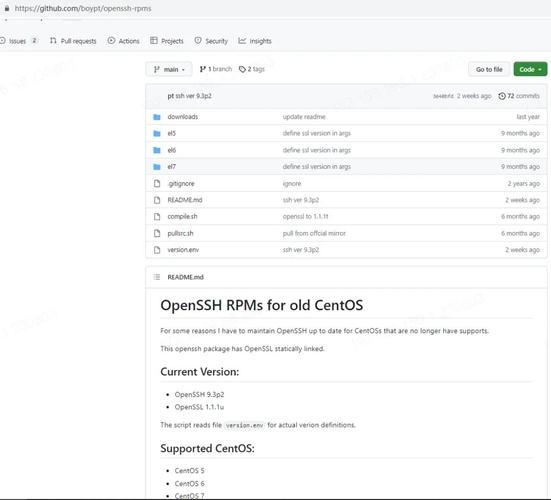
sudo reboot
六、验证升级结果
重启后,重新登录系统,并再次查看CentOS版本以确认升级是否成功:
cat /etc/centosrelease
如果当前系统已成功升级到CentOS 7.9,则输出应为“CentOS Linux release 7.9.2009 (Core)”。
七、常见问题及解决方案
Q1: 升级过程中遇到错误怎么办?
A1: 如果在升级过程中遇到错误,可以尝试以下几种方法解决:
1、检查错误日志:查看系统日志文件(如/var/log/messages、/var/log/syslog等),找出错误原因。
2、搜索解决方案:根据错误信息在互联网上搜索相关解决方案。
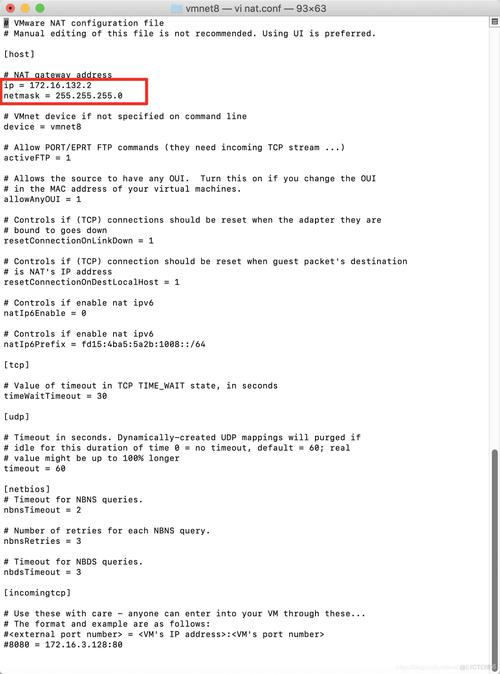
3、回滚操作:如果问题无法解决且影响系统稳定性,可以考虑回滚到之前的备份状态。
Q2: 升级后某些服务无法启动怎么办?
A2: 如果升级后某些服务无法启动,可以尝试以下方法解决:
1、检查依赖项:确认服务所需的所有依赖项都已正确安装。
2、查看日志文件:查看服务日志文件(通常位于/var/log/目录下),找出无法启动的原因。
3、重启服务:尝试手动重启服务,看是否能解决问题。
4、重新安装服务:如果问题依旧存在且服务对系统至关重要,可以考虑重新安装该服务。
CentOS升级是一个需要谨慎操作的过程,通过遵循上述步骤和注意事项,可以最大程度地减少升级过程中的风险,并确保系统的稳定性和安全性,对于遇到的常见问题也给出了相应的解决方案供参考。